
Περιεχόμενο
- Βήματα
- Μέθοδος 1 από 7: Προσθέστε την τυπική γραμμή εργαλείων στο Word 2003
- Μέθοδος 2 από 7: Προσθέστε μια προσαρμοσμένη γραμμή εργαλείων στο Word 2003
- Μέθοδος 3 από 7: Προσθήκη κουμπιών γραμμής εργαλείων στο Word 2003
- Μέθοδος 4 από 7: Αλλάξτε τα κουμπιά της γραμμής εργαλείων στο Word 2003
- Μέθοδος 5 από 7: Προσθέστε την κορδέλα εντολών στη γραμμή εργαλείων γρήγορης πρόσβασης στο Word 2007 και 2010
- Μέθοδος 6 από 7: Προσθήκη και αφαίρεση κουμπιών στις γραμμές εργαλείων γρήγορης πρόσβασης στο Word 2007 και 2010
- Μέθοδος 7 από 7: Μετακινήστε τη Γραμμή εργαλείων γρήγορης πρόσβασης στο Word 2007 και 2010
- Συμβουλές
Στο Microsoft Word και σε άλλα προϊόντα του Microsoft Office, μπορείτε να προσαρμόσετε τη διεπαφή χρήστη για να οργανώσετε τα εργαλεία που χρησιμοποιούνται συχνά με τον πιο βολικό τρόπο για τους χρήστες σας. Ο επεξεργαστής κειμένου Microsoft Word 2003 (η τελευταία έκδοση του Word) για την εμφάνιση της διεπαφής μενού και της γραμμής εργαλείων σας επιτρέπει να προσαρμόσετε τις γραμμές εργαλείων σας και να δημιουργήσετε νέες για να καλύψουν τις ανάγκες των χρηστών σας. Ενώ οι εκδόσεις του Word του 2007 και του 2010 σάς επιτρέπουν να προσαρμόσετε τη γραμμή εργαλείων Quick Access, η οποία συμπληρώνει τις διεπαφές μενού με κορδέλες. Τα παρακάτω βήματα θα σας δείξουν πώς μπορείτε να προσθέσετε γραμμές εργαλείων στο Microsoft Word 2003 και πώς να προσαρμόσετε τις γραμμές εργαλείων και τα κουμπιά της γραμμής εργαλείων σε αυτήν την έκδοση του Word και θα σας καθοδηγήσουν στη διαδικασία προσαρμογής των γραμμών εργαλείων γρήγορης πρόσβασης στο πρόγραμμα επεξεργασίας κειμένου Word 2007 και 2010.
Βήματα
Μέθοδος 1 από 7: Προσθέστε την τυπική γραμμή εργαλείων στο Word 2003
 1 Επιλέξτε "Γραμμές εργαλείων" από το μενού "Προβολή". Εμφανίζεται μια λίστα με τις διαθέσιμες γραμμές εργαλείων με πλαίσια ελέγχου μπροστά από τις γραμμές εργαλείων που είναι ενεργοποιημένες αυτήν τη στιγμή.
1 Επιλέξτε "Γραμμές εργαλείων" από το μενού "Προβολή". Εμφανίζεται μια λίστα με τις διαθέσιμες γραμμές εργαλείων με πλαίσια ελέγχου μπροστά από τις γραμμές εργαλείων που είναι ενεργοποιημένες αυτήν τη στιγμή. - Οι προεπιλεγμένες γραμμές εργαλείων που εμφανίζονται κατά την εγκατάσταση του Word 2003 είναι: ο Τυπικός πίνακας, ο οποίος περιέχει κουμπιά για εντολές που χρησιμοποιούνται συνήθως, όπως Άνοιγμα, Αποθήκευση, Αντιγραφή και Επικόλληση και η γραμμή εργαλείων Μορφοποίηση, η οποία περιλαμβάνει εντολές μορφοποίησης κειμένου, όπως έντονη, πλάγια, υπογράμμιση και τη δυνατότητα προσθήκης κουκκίδων ή αρίθμησης.
- Το Word 2007 και η Γραμμή εργαλείων γρήγορης πρόσβασης στο Word 2010 αντικαθιστούν τη Βασική γραμμή εργαλείων στο Word 2003 και κουμπιά στη γραμμή εργαλείων μορφοποίησης Word 2003 εμφανίζονται στις ενότητες Γραμματοσειρά και Παράγραφος της κορδέλας "Αρχική σελίδα" στο Word 2007 και 2010.
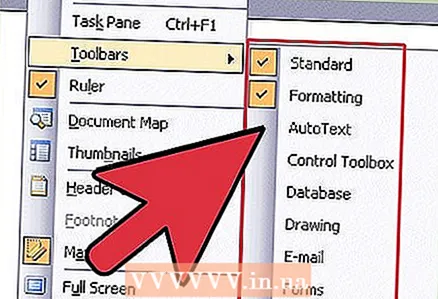 2 Επιλέξτε την επιθυμητή γραμμή εργαλείων από το υπομενού Γραμμές εργαλείων.
2 Επιλέξτε την επιθυμητή γραμμή εργαλείων από το υπομενού Γραμμές εργαλείων.
Μέθοδος 2 από 7: Προσθέστε μια προσαρμοσμένη γραμμή εργαλείων στο Word 2003
 1 Επιλέξτε "Γραμμές εργαλείων" από το μενού "Προβολή".
1 Επιλέξτε "Γραμμές εργαλείων" από το μενού "Προβολή". 2 Επιλέξτε "Προσαρμογή" από το υπομενού "Γραμμές εργαλείων".
2 Επιλέξτε "Προσαρμογή" από το υπομενού "Γραμμές εργαλείων". 3 Κάντε κλικ στην καρτέλα Γραμμές εργαλείων και, στη συνέχεια, κάντε κλικ στην επιλογή Δημιουργία... "(Νέος).
3 Κάντε κλικ στην καρτέλα Γραμμές εργαλείων και, στη συνέχεια, κάντε κλικ στην επιλογή Δημιουργία... "(Νέος). 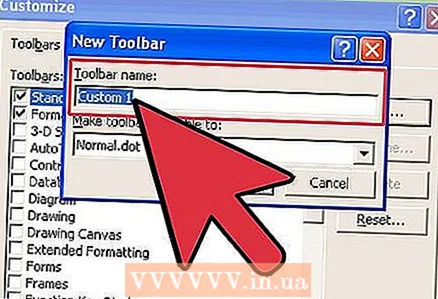 4 Εισαγάγετε ένα όνομα για τη νέα γραμμή εργαλείων σας στο πεδίο Όνομα γραμμής εργαλείων.
4 Εισαγάγετε ένα όνομα για τη νέα γραμμή εργαλείων σας στο πεδίο Όνομα γραμμής εργαλείων. 5 Επιλέξτε μια τοποθεσία για αποθήκευση της γραμμής εργαλείων στο πλαίσιο "Κάντε τη γραμμή εργαλείων διαθέσιμη σε". Μπορείτε να αποθηκεύσετε τη νέα γραμμή εργαλείων σε ένα πρότυπο ή να ανοίξετε ένα έγγραφο. Κάντε κλικ στο "OK" αφού κάνετε την επιλογή σας.
5 Επιλέξτε μια τοποθεσία για αποθήκευση της γραμμής εργαλείων στο πλαίσιο "Κάντε τη γραμμή εργαλείων διαθέσιμη σε". Μπορείτε να αποθηκεύσετε τη νέα γραμμή εργαλείων σε ένα πρότυπο ή να ανοίξετε ένα έγγραφο. Κάντε κλικ στο "OK" αφού κάνετε την επιλογή σας.  6 Επιλέξτε τα κουμπιά που θέλετε να τοποθετήσετε στη νέα γραμμή εργαλείων. Κάντε κλικ στην καρτέλα Εντολές και, στη συνέχεια, επιλέξτε την κατηγορία που θέλετε για το κουμπί. Σύρετε το κουμπί στη νέα γραμμή εργαλείων σας.
6 Επιλέξτε τα κουμπιά που θέλετε να τοποθετήσετε στη νέα γραμμή εργαλείων. Κάντε κλικ στην καρτέλα Εντολές και, στη συνέχεια, επιλέξτε την κατηγορία που θέλετε για το κουμπί. Σύρετε το κουμπί στη νέα γραμμή εργαλείων σας. 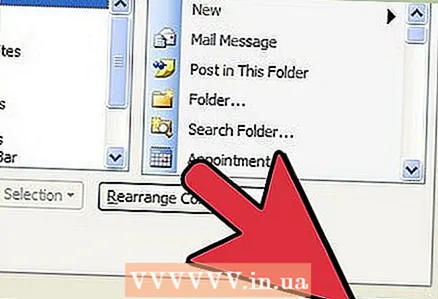 7 Κάντε κλικ στο "Κλείσιμο".
7 Κάντε κλικ στο "Κλείσιμο".
Μέθοδος 3 από 7: Προσθήκη κουμπιών γραμμής εργαλείων στο Word 2003
 1 Κάντε κλικ στο κουμπί Περισσότερα κουμπιά στη δεξιά πλευρά της γραμμής εργαλείων. Είναι ένα κουμπί κάτω βέλους, παρόμοιο με το κουμπί κάτω βέλους στα δεξιά της αναπτυσσόμενης λίστας πεδίων. Εμφανίζεται μόνο όταν ο πίνακας είναι συνδεδεμένος.
1 Κάντε κλικ στο κουμπί Περισσότερα κουμπιά στη δεξιά πλευρά της γραμμής εργαλείων. Είναι ένα κουμπί κάτω βέλους, παρόμοιο με το κουμπί κάτω βέλους στα δεξιά της αναπτυσσόμενης λίστας πεδίων. Εμφανίζεται μόνο όταν ο πίνακας είναι συνδεδεμένος.  2 Επιλέξτε το πλαίσιο δίπλα στο κουμπί που θέλετε να προσθέσετε στο υπομενού που εμφανίζεται.
2 Επιλέξτε το πλαίσιο δίπλα στο κουμπί που θέλετε να προσθέσετε στο υπομενού που εμφανίζεται.
Μέθοδος 4 από 7: Αλλάξτε τα κουμπιά της γραμμής εργαλείων στο Word 2003
 1 Εμφανίστε τη γραμμή εργαλείων που θέλετε να τροποποιήσετε εάν δεν εμφανίζεται ήδη. Εάν θέλετε να κάνετε αλλαγές που επηρεάζουν περισσότερες από 1 γραμμές εργαλείων, πρέπει να εμφανίσετε όλες τις γραμμές εργαλείων που θα εμπλακούν.
1 Εμφανίστε τη γραμμή εργαλείων που θέλετε να τροποποιήσετε εάν δεν εμφανίζεται ήδη. Εάν θέλετε να κάνετε αλλαγές που επηρεάζουν περισσότερες από 1 γραμμές εργαλείων, πρέπει να εμφανίσετε όλες τις γραμμές εργαλείων που θα εμπλακούν.  2 Επιλέξτε "Προσαρμογή" από το μενού "Εργαλεία".
2 Επιλέξτε "Προσαρμογή" από το μενού "Εργαλεία". 3 Ακολουθήστε τη διαδικασία για τις αλλαγές που θέλετε να κάνετε.
3 Ακολουθήστε τη διαδικασία για τις αλλαγές που θέλετε να κάνετε.- Για να μετακινήσετε ένα κουμπί, σύρετέ το σε μια νέα θέση στην ίδια ή διαφορετική γραμμή εργαλείων.
- Για να αντιγράψετε ένα κουμπί, κρατήστε πατημένο το πλήκτρο "Ctrl" στο πληκτρολόγιό σας και σύρετε το κουμπί σε μια νέα θέση στην ίδια ή διαφορετική γραμμή εργαλείων.
- Για να αφαιρέσετε ένα κουμπί, επιλέξτε το κουμπί που θέλετε να αφαιρέσετε και σύρετέ το έξω από τη γραμμή εργαλείων.
- Για να ανακτήσετε ένα διαγραμμένο κουμπί, ακολουθήστε τα βήματα στην ενότητα "Προσθήκη κουμπιών στη γραμμή εργαλείων του Word 2003".
- Για να αλλάξετε την εικόνα του κουμπιού, κάντε δεξί κλικ στο κουμπί, επιλέξτε "Επεξεργασία εικόνας κουμπιού" και, στη συνέχεια, κάντε τις απαραίτητες αλλαγές στο παράθυρο διαλόγου "Κουμπί επεξεργασίας" και κάντε κλικ στο "OK". (Αυτή η διαδικασία δεν θα λειτουργήσει για κανένα κουμπί που εμφανίζει μια λίστα ή ένα μενού όταν κάνετε κλικ σε αυτό.)
 4 Κάντε κλικ στο "Κλείσιμο".
4 Κάντε κλικ στο "Κλείσιμο".
Μέθοδος 5 από 7: Προσθέστε την κορδέλα εντολών στη γραμμή εργαλείων γρήγορης πρόσβασης στο Word 2007 και 2010
 1 Κάντε κλικ στην καρτέλα κορδέλα που θέλετε για να εμφανιστεί η κορδέλα χρησιμοποιώντας την εντολή που θέλετε να προσθέσετε στη γραμμή εργαλείων γρήγορης πρόσβασης.
1 Κάντε κλικ στην καρτέλα κορδέλα που θέλετε για να εμφανιστεί η κορδέλα χρησιμοποιώντας την εντολή που θέλετε να προσθέσετε στη γραμμή εργαλείων γρήγορης πρόσβασης.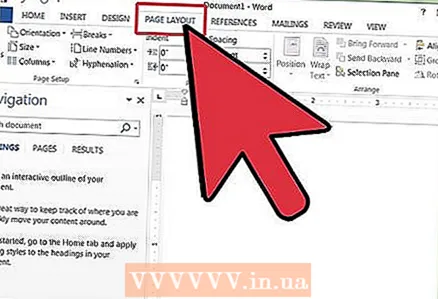 2 Κάντε δεξί κλικ στην εντολή που θέλετε να προσθέσετε στη γραμμή εργαλείων. Θα εμφανιστεί ένα αναδυόμενο μενού.
2 Κάντε δεξί κλικ στην εντολή που θέλετε να προσθέσετε στη γραμμή εργαλείων. Θα εμφανιστεί ένα αναδυόμενο μενού.  3 Επιλέξτε "Προσθήκη στη γραμμή εργαλείων γρήγορης πρόσβασης" από το αναδυόμενο μενού.
3 Επιλέξτε "Προσθήκη στη γραμμή εργαλείων γρήγορης πρόσβασης" από το αναδυόμενο μενού.- Το Word 2007 σάς επιτρέπει επίσης να κάνετε δεξί κλικ για να προσθέσετε οποιαδήποτε από τις επιλογές του κουμπιού μενού Αρχείο στη γραμμή εργαλείων γρήγορης πρόσβασης. Ωστόσο, το Word 2010 δεν επιτρέπει την προσθήκη στοιχείων μενού στην αριστερή πλευρά της σελίδας καρτέλας Αρχείο στη γραμμή εργαλείων γρήγορης πρόσβασης.
Μέθοδος 6 από 7: Προσθήκη και αφαίρεση κουμπιών στις γραμμές εργαλείων γρήγορης πρόσβασης στο Word 2007 και 2010
 1 Κάντε κλικ στο κουμπί Προσαρμογή γραμμής εργαλείων γρήγορης πρόσβασης στη δεξιά πλευρά της γραμμής εργαλείων. Αυτό το κουμπί έχει ένα κάτω βέλος, παρόμοιο με το κάτω βέλος στα δεξιά της αναπτυσσόμενης λίστας και στα δεξιά των συνδεδεμένων γραμμών εργαλείων στο Word 2003. Εμφανίζεται το αναπτυσσόμενο μενού Customize Quick Access Toolbar.
1 Κάντε κλικ στο κουμπί Προσαρμογή γραμμής εργαλείων γρήγορης πρόσβασης στη δεξιά πλευρά της γραμμής εργαλείων. Αυτό το κουμπί έχει ένα κάτω βέλος, παρόμοιο με το κάτω βέλος στα δεξιά της αναπτυσσόμενης λίστας και στα δεξιά των συνδεδεμένων γραμμών εργαλείων στο Word 2003. Εμφανίζεται το αναπτυσσόμενο μενού Customize Quick Access Toolbar.  2 Επιλέξτε Περισσότερες εντολές. Το παράθυρο διαλόγου Επιλογές λέξεων εμφανίζεται με επιλεγμένη την επιλογή Προσαρμογή.Ο κεντρικός πίνακας εμφανίζει 2 στήλες: η αριστερή στήλη εμφανίζει μια λίστα με τα διαθέσιμα κουμπιά και η δεξιά στήλη εμφανίζει τα κουμπιά που είναι ενεργοποιημένα αυτήν τη στιγμή.
2 Επιλέξτε Περισσότερες εντολές. Το παράθυρο διαλόγου Επιλογές λέξεων εμφανίζεται με επιλεγμένη την επιλογή Προσαρμογή.Ο κεντρικός πίνακας εμφανίζει 2 στήλες: η αριστερή στήλη εμφανίζει μια λίστα με τα διαθέσιμα κουμπιά και η δεξιά στήλη εμφανίζει τα κουμπιά που είναι ενεργοποιημένα αυτήν τη στιγμή.  3 Προσθέστε, μετακινήστε ή αφαιρέστε κουμπιά ή διαχωριστικά όπως θέλετε.
3 Προσθέστε, μετακινήστε ή αφαιρέστε κουμπιά ή διαχωριστικά όπως θέλετε.- Για να προσθέσετε ένα κουμπί ή διαχωριστικό στη γραμμή εργαλείων γρήγορης πρόσβασης, επιλέξτε το από τη λίστα στα αριστερά και κάντε κλικ στο Προσθήκη.
- Για να αφαιρέσετε ένα κουμπί ή διαχωριστικό από τη Γραμμή εργαλείων γρήγορης πρόσβασης, επιλέξτε το από τη λίστα στα δεξιά και κάντε κλικ στο κουμπί Κατάργηση.
- Για να μετακινήσετε ένα κουμπί στη γραμμή εργαλείων γρήγορης πρόσβασης, επιλέξτε το από τη λίστα στα δεξιά και κάντε κλικ στο κουμπί με το επάνω βέλος για να το μετακινήσετε επάνω στη λίστα (και προς τα αριστερά στη γραμμή εργαλείων) ή στο κουμπί κάτω βέλους για να το μετακινήσετε προς τα κάτω λίστα (και ακριβώς στη γραμμή εργαλείων).
- Για να επαναφέρετε τις προεπιλεγμένες ρυθμίσεις της γραμμής εργαλείων, κάντε κλικ στην επιλογή "Επαναφορά" στο Word 2007 ή κάντε κλικ στο αναπτυσσόμενο μενού "Επαναφορά προεπιλογών" και επιλέξτε "Επαναφορά μόνο γραμμής εργαλείων γρήγορης πρόσβασης" στο Word 2010.
 4 Κάντε κλικ στο "OK" για να κλείσετε το παράθυρο διαλόγου.
4 Κάντε κλικ στο "OK" για να κλείσετε το παράθυρο διαλόγου.
Μέθοδος 7 από 7: Μετακινήστε τη Γραμμή εργαλείων γρήγορης πρόσβασης στο Word 2007 και 2010
 1 Κάντε κλικ στο κουμπί Προσαρμογή γραμμής εργαλείων γρήγορης πρόσβασης στη δεξιά πλευρά της γραμμής εργαλείων.
1 Κάντε κλικ στο κουμπί Προσαρμογή γραμμής εργαλείων γρήγορης πρόσβασης στη δεξιά πλευρά της γραμμής εργαλείων.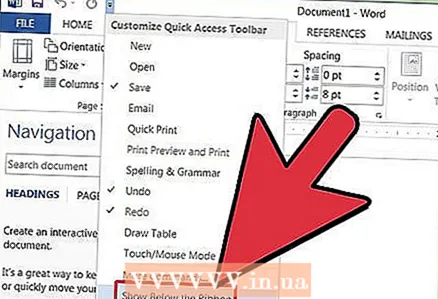 2 Επιλέξτε "Εμφάνιση κάτω από την κορδέλα". Αυτό θα αλλάξει τη θέση της γραμμής εργαλείων γρήγορης πρόσβασης κάτω από την κορδέλα του μενού.
2 Επιλέξτε "Εμφάνιση κάτω από την κορδέλα". Αυτό θα αλλάξει τη θέση της γραμμής εργαλείων γρήγορης πρόσβασης κάτω από την κορδέλα του μενού.
Συμβουλές
- Παρόλο που μπορείτε να αλλάξετε το μέγεθος των κουμπιών της γραμμής εργαλείων στο Word 2003, παρόμοια βήματα στο Word 2007 και 2010 δεν είναι δυνατά για τη Γραμμή εργαλείων γρήγορης πρόσβασης, εκτός από τη μείωση της ανάλυσης της οθόνης. Και οι 3 εκδόσεις του Word επιτρέπουν την προσαρμογή των μενού τους (ή κορδέλες μενού για το Word 2007 και 2010). Το Word 2007 και 2010 σάς επιτρέπουν επίσης να εισαγάγετε μια προσαρμοσμένη γραμμή εργαλείων γρήγορης πρόσβασης ή κορδέλα μενού από το αντίγραφο οποιασδήποτε έκδοσης του Word σε άλλον υπολογιστή με την ίδια έκδοση του Word εγκατεστημένη σε αυτό. (Ωστόσο, οι εισαγόμενες γραμμές εργαλείων ή κορδέλες παρακάμπτουν τυχόν προηγούμενες ρυθμίσεις.)



